Содержание
Как сделать коллаж из видео/фото с AnyRec Video Converter
Можно ли воспроизводить несколько видео на одном экране? Конечно, ответ да. Вы можете использовать средство для создания коллажей, чтобы свободно создавать видео с разделенным экраном разных размеров и форм.
Шаг 1: выберите шаблон коллажа
Бесплатно загрузите и установите программное обеспечение AnyRec Video Converter.
Нажмите Коллаж меню, чтобы начать работу с создателем коллажей.
Теперь выберите, какая предустановка разделения экрана вам нужна по умолчанию. Шаблон раздел.

Шаг 2: Добавьте и отредактируйте видео/фото
Нажмите Добавлять с кнопкой + для импорта видеоклипов или изображений. Вы можете настроить размер и положение каждого видеоэкрана, перетаскивая линии границ. До и после Предварительный просмотр окна могут показать вам все детали.

Наведите указатель мыши на видео или фото. Вы можете увидеть всплывающее окно. Здесь вы можете включить/отключить звуковую дорожку, отредактировать видео, обрезать видео, восстановить или повторно добавить видео. Таким образом, вы можете редактировать любое видео по отдельности.
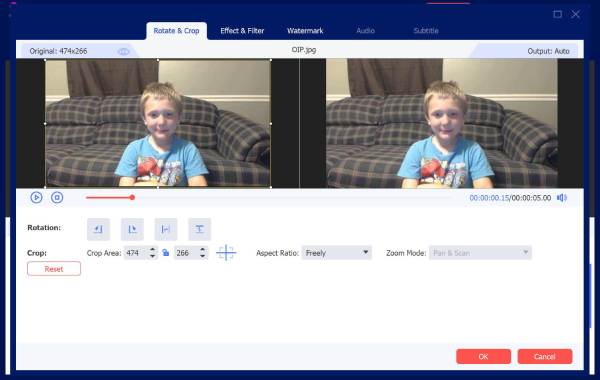
Шаг 3: Примените фильтры
в Фильтр раздел, вы можете добавить готовый эффект, в том числе теплый, эскиз, фиолетовый, гонконгский фильм, серый, оранжевые точки и т. д.

Шаг 4: Добавьте фоновую музыку
Вы можете сохранить исходную звуковую дорожку по умолчанию. Или вы можете включить галочку перед Фоновая музыка в Аудио раздел. Нажмите +, чтобы импортировать звуковую дорожку. Кроме того, здесь можно применять звуковые эффекты.

Шаг 5: Экспортируйте свой коллаж
Перейти к Экспорт чтобы сохранить видео-коллаж. Вы можете изменить настройки вывода видео в разделе. Наконец, нажмите Начать экспорт чтобы сохранить и загрузить видео-коллаж.

Нужна дополнительная помощь?
Не стесняйтесь обращаться к нам, если у вас есть какие-либо вопросы о Video Converter.
Связаться с нами